
亲们想知道win7系统浏览器老是自动弹出网页如何处理吗?下面就是小编整理win7系统浏览器老是自动弹出网页的解决步骤,赶紧来看看吧,希望能帮助到大家哦!
win7系统浏览器老是自动弹出网页的解决步骤

浏览器老是自动弹出网页解决方法:
1、如果使用的是IE浏览器,可以这样设置,在IE窗口,选择“工具”下的“Internet选项”;如图所示:
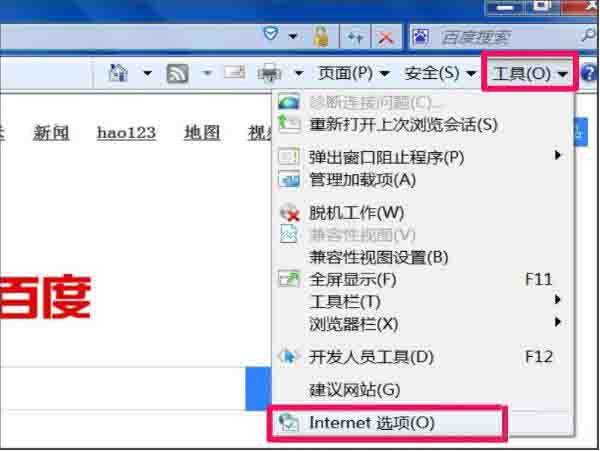
2、在Intetnet选项设置窗口,选择“隐私”这项,在其页面下,勾选“启用弹出窗口阻止程序”,确定;如图所示:
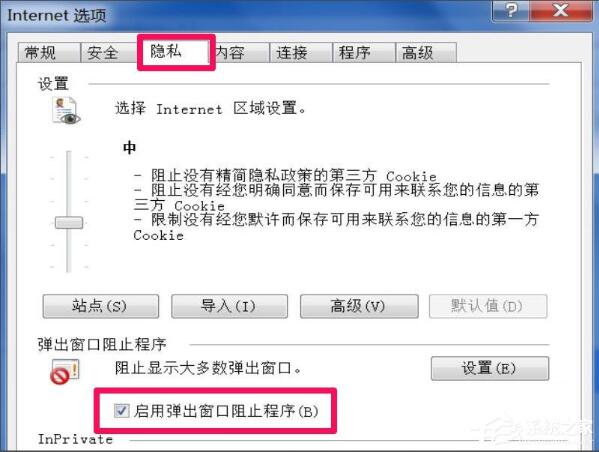
3、如果不是IE浏览器,也可以设置,如火狐浏览器,打开主菜单,选择“选项”;如图所示:
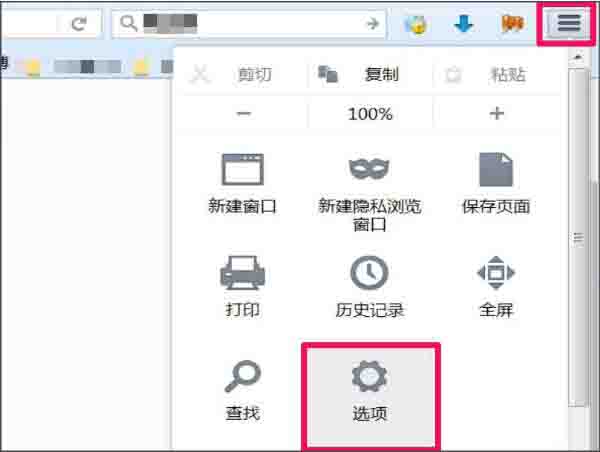
4、在选项设置窗口,选择“内容”,再从右侧窗口,勾选“拦截弹出式窗口”;如图所示:
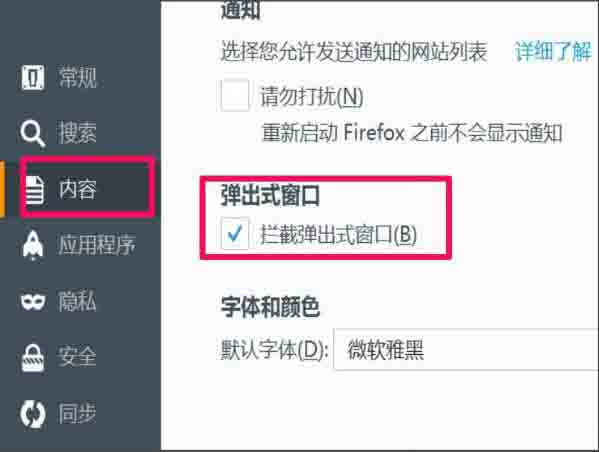
5、还可以到C:WINDOWSsystem32driversetc文件夹,打开hosts文件,选择打开程序时,选择“记事本”,检查里面是否有网址,如果有,删除(注意WIN7默认是隐藏状态的);如图所示:
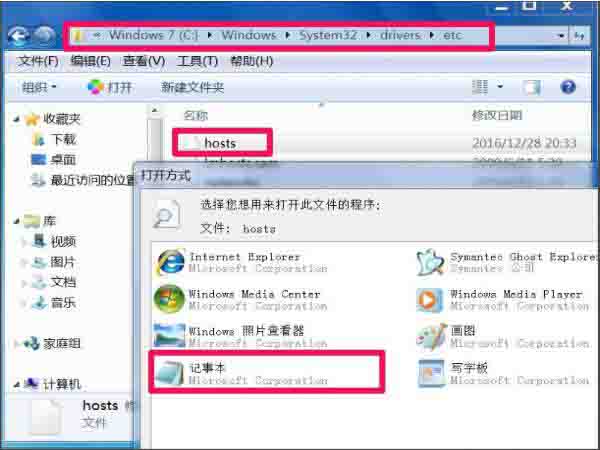
6、有很多人的电脑都是没安装安全软件的,很容易中招,最好安装一种杀毒安全软件,能够挡住大多数病毒。下载的文件,都要经过杀毒再安装使用。如图所示:
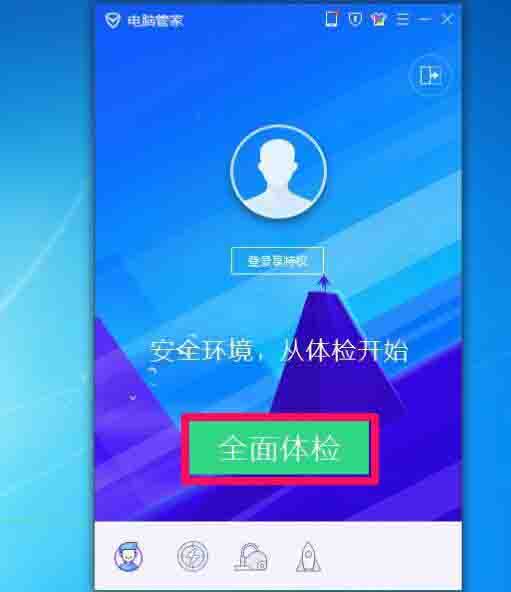
关于win7系统浏览器老是自动弹出网页的解决方法就为用户们详细分享到这里了。

win7系统浏览器Cookie和上网痕迹怎么清除?一起看看吧!

Win7系统浏览器的兼容模式如何设置?一起看看吧!

今天小编就带大家来共同学习WIN7系统浏览器总自动弹出网页的解决方法,希望可以帮助到有需要的小伙伴哦,下面就是详细完整的操作步骤。

炉石传说新版本贫瘠之地的锤炼即将上线,官方也公布了新版本中的一些新卡牌,这些卡牌或许会给天梯冒险注入新的活力与新的对局。下面小编就来介绍一下贫瘠之地的锤炼萨满新卡大地亡魂的效果

1、首先在手机中找到360天气APP,选择点击进入软件内,如下图所示: 2、查看左上方的定位,确定是自己当前所在位置后,点击右上方的“三条杠”选项,在下拉出现的栏目中,选择并点击

win7系统浏览器Cookie和上网痕迹怎么清除?一起看看吧!

Win7系统浏览器的兼容模式如何设置?一起看看吧!

今天小编就带大家来共同学习WIN7系统浏览器总自动弹出网页的解决方法,希望可以帮助到有需要的小伙伴哦,下面就是详细完整的操作步骤。

摩尔庄园在6月18日的时候进行了停服更新,就是为了618的土地节的活动,也就是土地地感节,这个活动的重点就是去找土地伯伯,这样才能领取变异太空种子,集齐后兑换火箭发射器,那这

黎明觉醒装备怎么强化?玩家在获得装备之后是可以强化装备的,强化后会增加装备的属性,从而提升玩家的战斗力,对于玩家来说是一个不错的功能。那么黎明觉醒装备强化的方法是什么